Cómo reparar un CMOS dañado (corrupto) en pasos sencillos
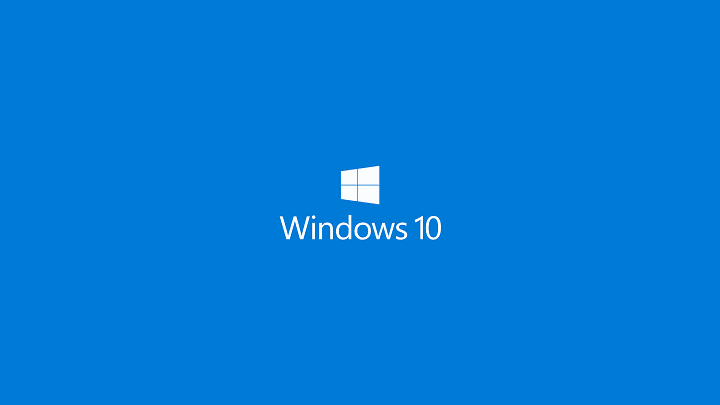
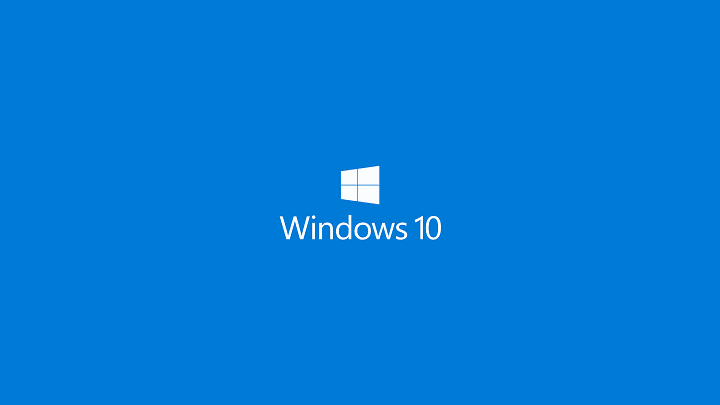
La corrupción del CMOS es relativamente común. Suele indicar un problema con la placa base, pero no es una regla fija. La BIOS/UEFI también puede estar corrupta, o la pila CMOS puede estar agotándose. La vida útil estimada de una pila CR2032 en un PC suele rondar los 3 años, por lo que no es raro que falle con el tiempo.
A continuación encontrarás una guía paso a paso para intentar recuperar un CMOS corrupto. Lee cada sección con atención y, si no te sientes cómodo con alguna tarea (especialmente abrir el equipo), busca la ayuda de un técnico.
Indicaciones previas (seguridad y preparación)
- Apaga el equipo y desconéctalo de la corriente antes de abrir la caja.
- Retira la correa antiestática o utiliza una pulsera antiestática si vas a tocar la placa base.
- Anota la configuración de BIOS/UEFI que puedas necesitar (orden de arranque, perfiles XMP, ajustes RAID, etc.).
- Ten a mano: destornillador pequeño, pinzas de plástico, pila de repuesto CR2032 y una linterna.
Pasos recomendados para reparar un CMOS corrupto
1. Restablecer la BIOS/UEFI a valores de fábrica
Restaurar la configuración por defecto soluciona muchos errores relacionados con configuraciones dañadas o valores incompatibles.
Cómo entrar al menú UEFI desde Windows 10/11 (cuando el arranque rápido impide pulsar teclas):
- Pulsa la tecla Windows + I para abrir Configuración.
- Selecciona Actualización y seguridad.
- En el panel izquierdo, elige Recuperación.
- En Inicio avanzado, haz clic en Reiniciar ahora.
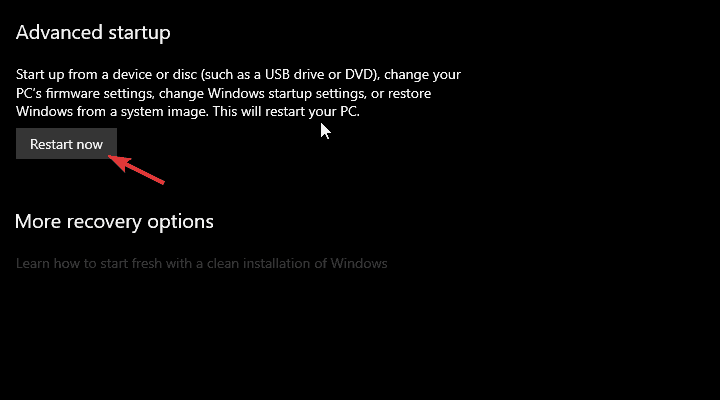
- Escoge Solucionar problemas.
- Selecciona Opciones avanzadas.
- Elige Configuración del firmware UEFI y pulsa Reiniciar.
- Dentro del menú UEFI/BIOS, busca la opción «Load Setup Defaults», «Load Optimized Defaults» o similar y aplica.
Nota: Después del reinicio, revisa el orden de arranque y la detección de discos. Vuelve a aplicar ajustes imprescindibles (p. ej., perfil XMP para RAM) solo si el sistema es estable.
2. Flashear (actualizar) la BIOS/UEFI
Algunos errores tipo «CMOS checksum» o comprobaciones de ID aparecen por una BIOS anticuada o porque se instaló una versión incorrecta.
Reglas básicas al flashear:
- Mantén la alimentación constante. No apagues ni desconectes la corriente durante el proceso.
- Verifica correctamente el modelo de la placa base y descarga la versión exacta de la BIOS del fabricante.
Pasos generales:
- Identifica el modelo de tu placa base (pegatina, manual o software como CPU-Z).
- Descarga la BIOS desde la web del fabricante y sigue su guía oficial.
- Si el fabricante ofrece una herramienta de actualización desde el propio menú UEFI, úsala; suele ser la opción más segura.
- Si el fabricante proporciona utilidades para actualizar desde Windows o un USB, sigue sus instrucciones paso a paso.
Cuando flashear falla: si no estás seguro, deja esta tarea a un técnico. Un flasheo mal hecho puede dejar la placa inutilizable.
Lecturas relacionadas:
- Cómo arreglar errores relacionados con el archivo LibGLESv2.dll
- Omen Gaming Hub se cierra: 6 formas de solucionarlo
- ERROR_CARDBUS_NOT_SUPPORTED: 6 maneras fáciles de solucionarlo
- Cómo reparar el botón del Omen Gaming Hub si no funciona
- MSI Dragon Center: actualización de BIOS y pantalla negra
3. Reiniciar la pila CMOS (clear CMOS)
Resetear la pila o usar el jumper de la placa restablece la configuración y puede eliminar corrupciones menores.
Método con jumper (si tu placa tiene uno marcado como «CLR_CMOS», «RESET_CMOS» o similar):
- Apaga y desconecta el PC.
- Quita la tapa del gabinete con un destornillador.
- Localiza el jumper cerca de la pila CMOS; suele ser un puente de 2 o 3 pines.
- Retira el jumper y deja los pines abiertos durante unos 10–20 segundos.
- Vuelve a colocar el jumper en su posición original, cierra el equipo y arranca.
Método sin jumper (si no hay jumper visible):
- Apaga y desconecta el PC.
- Localiza la pila CR2032 en la placa (clip metálico redondo).
- Con cuidado, quita la pila y espera 10 minutos para que se descargue por completo.
- Vuelve a colocarla, cierra el equipo y enciende.
Consejo: manipula la pila con las manos limpias y evita dañar el clip metálico. Si la pila está hinchada o corroída, reemplázala inmediatamente.
4. Reemplazar la pila CMOS (CR2032)
Si la pila está agotada, el CMOS no retendrá la configuración y aparecerán errores recurrentes.
- Norma habitual: CR2032 (pila de litio tipo moneda). Se vende en la mayoría de tiendas y supermercados.
- Vida útil típica: alrededor de 3 años en condiciones normales, aunque varía según el equipo y su uso.
Cómo reemplazarla:
- Sigue la misma rutina de seguridad (apagar y desconectar).
- Extrae la pila vieja con cuidado.
- Inserta la nueva CR2032 respetando la polaridad (+ hacia arriba normalmente).
- Reinicia y entra en BIOS para ajustar la fecha/hora y otros parámetros si es necesario.
Si, después de cambiar la pila, el equipo sigue mostrando errores, considera la posibilidad de fallo de hardware mayor (placa base, circuitería de respaldo o fuente de alimentación).
Cuándo estos pasos NO solucionarán el problema (casos y contraejemplos)
- Mensajes persistentes de «CMOS checksum» o «BIOS ID check» tras restablecer y cambiar la pila suelen indicar daño en la memoria EEPROM de la BIOS o fallos físicos de la placa.
- Si el equipo no enciende o se apaga durante el arranque del flasheo de BIOS, la placa puede haber quedado dañada (bricked).
- Fallos intermitentes acompañados por otros síntomas (p. ej., reinicios aleatorios, artefactos en pantalla) pueden deberse a una fuente de alimentación defectuosa o a RAM/VRM con problemas.
Enfoques alternativos y siguientes pasos
- Probar con otra fuente de alimentación conocida buena.
- Probar la memoria RAM en otro sistema o con otro módulo.
- Usar un programador EEPROM para regrabar la BIOS (solo por técnicos o servicios especializados).
- Llevar la placa a un servicio técnico si hay evidencia de daño físico o corrosión.
Mini-metodología rápida (checklist)
- Intentar restaurar valores por defecto en BIOS/UEFI.
- Actualizar/flashear BIOS con versión correcta.
- Resetear CMOS vía jumper o extraer pila 10–20 min.
- Reemplazar pila CR2032 si está vieja.
- Comprobar PSU y otros componentes si persiste el problema.
Cuadro de datos clave (fact box)
- Pila típica: CR2032 (litio, 3 V)
- Vida útil estimada: ~3 años (variable)
- Tiempo de espera recomendado al quitar pila: 10–20 minutos
- Riesgo al flashear: alto si no se sigue la guía del fabricante
Lista de verificación según rol
Usuario / Entusiasta:
- Hacer copia de seguridad de datos importantes.
- Probar restablecer BIOS por software.
- Cambiar pila si es accesible y sabes cómo.
Técnico / Reparador:
- Verificar voltajes de la PSU.
- Probar reprogramación de la EEPROM si es necesario.
- Evaluar daños físicos (condensadores, pistas quemadas).
Árbol de decisión (Mermaid)
flowchart TD
A[Inicio: Error CMOS/Bios] --> B{¿Puedes entrar a BIOS?}
B -- Sí --> C[Restablecer valores por defecto]
C --> D{¿Se resolvió?}
D -- Sí --> Z[Fin: Monitorizar]
D -- No --> E[Actualizar/Flashear BIOS]
E --> F{¿Éxito?}
F -- Sí --> Z
F -- No --> G[Reset CMOS 'jumper o quitar pila']
G --> H{¿Se resolvió?}
H -- Sí --> Z
H -- No --> I[Reemplazar pila CR2032]
I --> J{Se resolvió?}
J -- Sí --> Z
J -- No --> K[Comprobar PSU/RAM/placa — acudir a técnico]
K --> L[Reparación o reemplazo de hardware]Glosario (una línea por término)
- CMOS: Memoria que almacena configuración del BIOS/UEFI y la hora del sistema.
- BIOS/UEFI: Firmware que inicia el hardware y carga el sistema operativo.
- CR2032: Tipo de pila de litio en forma de moneda, 3 V, común en placas base.
Pruebas de aceptación / criterios de éxito
- El equipo arranca sin errores de checksum ni mensajes de CMOS.
- La hora y fecha se mantienen tras apagar y encender el equipo.
- Los ajustes críticos de BIOS se retienen después de reiniciar.
Notas finales y cuándo llamar a un técnico
Importante: Si después de restaurar BIOS, actualizar firmware y reemplazar la pila los errores persisten, es muy probable que haya un fallo de hardware. Busca soporte técnico profesional o la garantía del fabricante. Evita procedimientos invasivos (soldadura, reprogramación de chips) si no tienes experiencia.
Si tienes una solución alternativa o experiencia con casos concretos de CMOS corrupto, deja los detalles en los comentarios. Tu aporte puede ayudar a otros.
Resumen: Empieza por restablecer la BIOS, luego actualiza el firmware y, si hace falta, resetea o reemplaza la pila CR2032. Si todo falla, el problema suele ser hardware y requerirá intervención técnica.
Nota: No se han inventado estadísticas; los datos sobre la vida útil de la pila son estimaciones generales y pueden variar según uso y condiciones.
Materiales similares

Podman en Debian 11: instalación y uso
Apt-pinning en Debian: guía práctica

OptiScaler: inyectar FSR 4 en casi cualquier juego
Dansguardian + Squid NTLM en Debian Etch

Arreglar error de instalación Android en SD
